多表格数据汇总可以使用透视表,使用函数,今天office教程网分享一个通过合并计算完成多表格数据汇总方法,合并计算分为两种情况,一种情况是:多个表格类别一致数据不同,另一种情况......
2021-11-25 138 excel合并计算 excel多表格数据汇总求和
图例是图表中各种符号和颜色所表示内容的说明,有助于查看图表;数据标签是将系列的数据显示出来,下面具体介绍在excel2013中添加图例和数据标签的方法。
1、设置图例的位置。打开“水果销售表”工作表,选中图表,切换至“图表工具>设计”选项卡,单击“图表布局”选项组中的“添加图表元素”下三角按钮,在列表中选择“图例>顶部”选项,如图1所示。
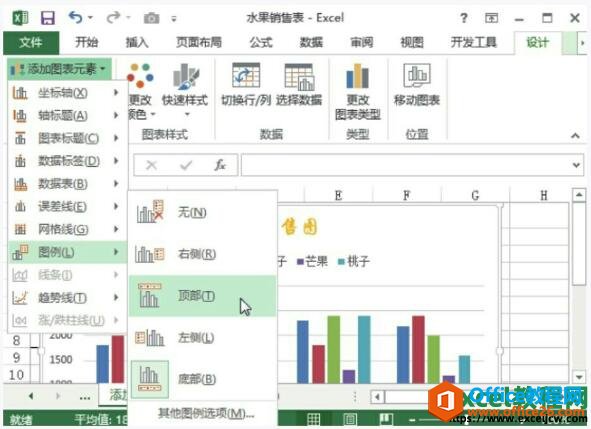
图1
2、添加数据标签。在“添加图表元素”列表中选择“数据标签>数据标签内”选项,如图2所示。
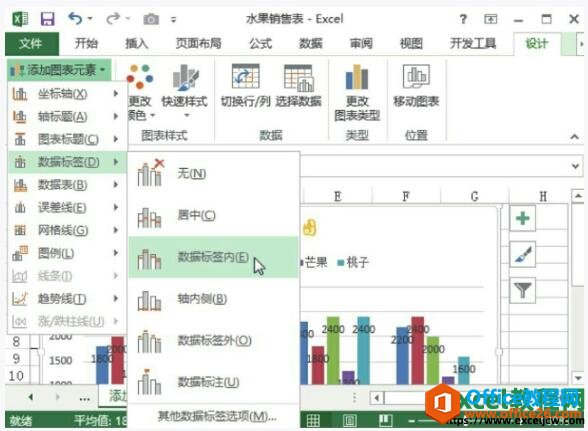
图2
3、设置桃子数据标签的格式。选中桃子的数据标签,单击鼠标右键,在快捷菜单中选择“设置数据标签格式”命令,如图3所示。
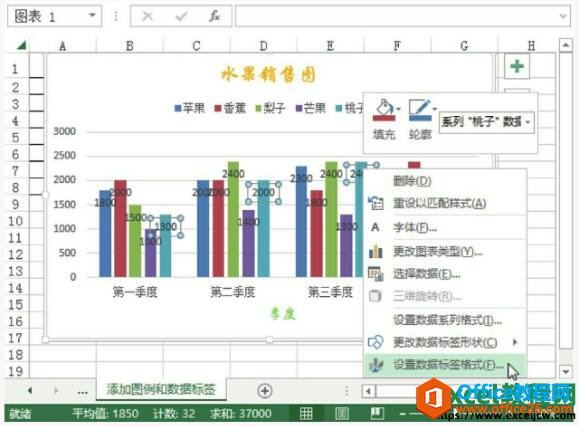
图3
4、设置数据标签的填充颜色。打开“设置数据标签格式”窗格,在“填充线条”选项卡内设置填充颜色,如图4所示。
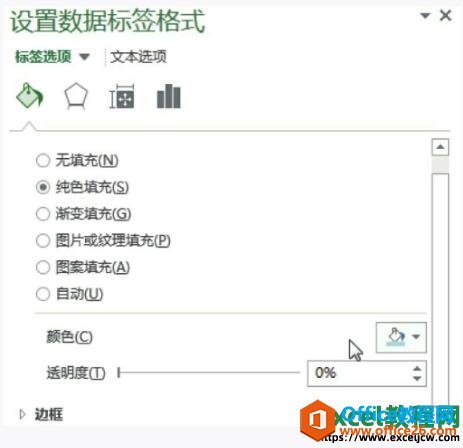
图4
5、设置芒果数据标签的形状。选中芒果的数据标签,单击鼠标右键,在快捷菜单中选择“更改数据标签形状>椭圆”命令,如图5所示。
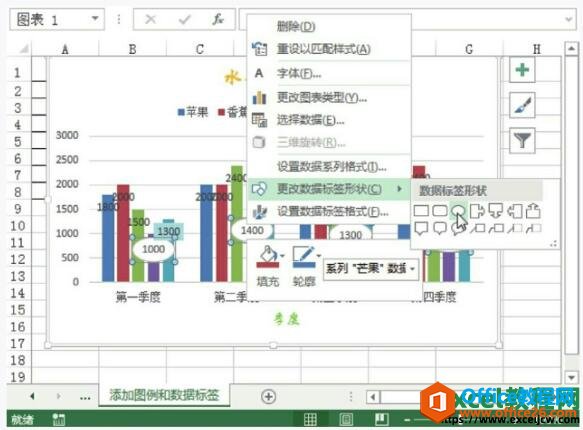
图5
6、查看效果。根据上述方法为其他标签添加格式,可见数据很容易分辨出是哪个系列的数据标签,如图6所示。
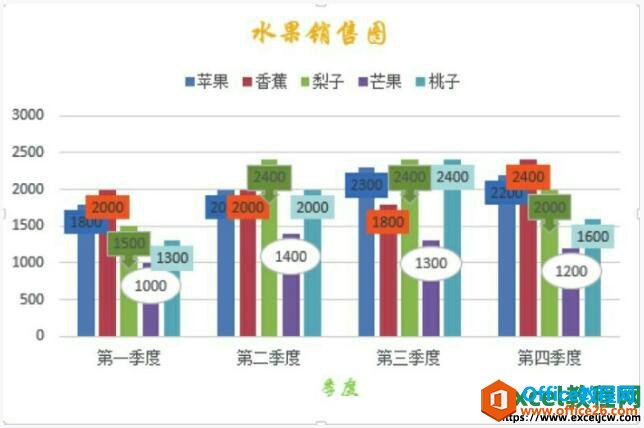
图6
今天所学的添加图例和数据标签其实非常重要的,也就是给图表添加上说明和单位,一般一个专业的excel图表都会有图例的。
相关文章

多表格数据汇总可以使用透视表,使用函数,今天office教程网分享一个通过合并计算完成多表格数据汇总方法,合并计算分为两种情况,一种情况是:多个表格类别一致数据不同,另一种情况......
2021-11-25 138 excel合并计算 excel多表格数据汇总求和

Excel图表在工作中常用主要有簇状柱形图、堆积柱形图、百分比堆积柱形图等、条形图、折线图、饼图、气泡图、雷达图等,以及多种类型图表的混合使用。不同的图表具有不同的特点,也具有......
2021-11-25 406 excel图表类型

垂直区域|水平区域|混合区域|不连接区域|填充Excel区域|移动Excel区域|拷贝EXCEL区域Excel区域是由多个单元格组成的集合。本文将会从下面的5个知识点来介绍如何使用excel区域。区域......
2021-11-25 465 Excel区域知识

Excel文件选项卡|Excel快速访问工具栏|ExcelRibbon功能区|Excel视图切换|excel行列|Excel状态栏|Excel帮助文档本节将对Excel的工作窗口中的不同组件做简要的介绍。下面逐一介绍每个窗口组件......
2021-11-25 265 Excel工作窗口

隐藏或最小化Ribbon功能区|新建excelRibbon选项卡和组|重命名Ribbon选项卡|添加Excel命令到新建组|重置excelRibbon功能区|设置Excel快速访问工具栏ExcelRibbon功能是微软Excel里最重要的功能组......
2021-11-25 328 Ribbon功能区 Ribbon功能组件